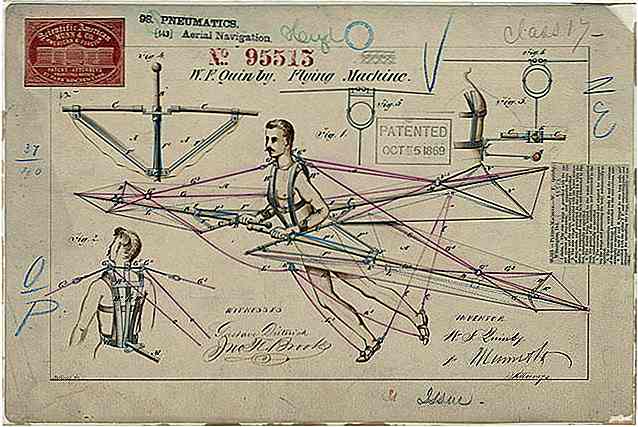de.hideout-lastation.com
de.hideout-lastation.com
5 beste Windows-Apps zur Überwachung der Internetnutzung
Wenn Sie Internet für zu Hause oder als Student erhalten, gibt es immer eine Begrenzung Ihres Internet-Nutzungslimits . Aber wenn du online bist, tendierst du dazu, dich hinreißen zu lassen und schüttelst manchmal innerhalb von ein paar Wochen das Internetpaket eines ganzen Monats aus.
Dafür kann es mehrere Gründe geben. Zum Beispiel sind einige Websites schwerer als die anderen. Ebenso gibt es einige Geräte, die mehr Bandbreite benötigen als andere. Was auch immer der Grund sein mag, um das Internet-Limit nicht zu früh zu erreichen, sollten Sie Ihre Internetnutzung überwachen .
Hier sind 5 kostenlose Programme für Ihren Windows PC, um Ihre Internetnutzung zu überwachen . Dies ist ideal für Leser, die ein Studentenbudget haben und im Ausland mit einem begrenzten mobilen Breitband-Programm studieren. Lass uns die Liste überprüfen.
1. NetBalancer
Eines der leistungsfähigsten Tools, NetBalancer, ist ein Tool zur Kontrolle und Überwachung des Netzwerkverkehrs . Mit diesem können Sie das gesamte System einschließlich mehrerer Netzwerkadapter und der Prozesse sowie der Systemdienste überwachen. Das bedeutet, dass Sie sowohl LAN- als auch Wi-Fi-Verbindungen gleichzeitig überwachen können - sowohl für IPv4- als auch für IPv6-Protokolle.
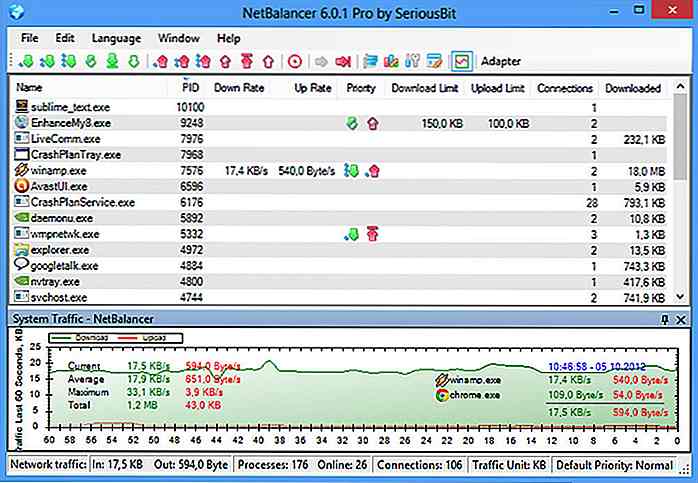 Was mich mehr interessiert, ist die Möglichkeit, Prioritäten und Geschwindigkeitsbegrenzungen für Prozesse zu konfigurieren (ein Premium-Feature, leider). Trotzdem können Sie systemweite Limits für die Verkehrssteuerung festlegen, sogar mit der unregistrierten Version. Außerdem können Sie die Netzwerkgeschwindigkeit, aktuelle Verbindungen und detaillierte Verkehrsanalysen für alle Apps und Dienste überprüfen .
Was mich mehr interessiert, ist die Möglichkeit, Prioritäten und Geschwindigkeitsbegrenzungen für Prozesse zu konfigurieren (ein Premium-Feature, leider). Trotzdem können Sie systemweite Limits für die Verkehrssteuerung festlegen, sogar mit der unregistrierten Version. Außerdem können Sie die Netzwerkgeschwindigkeit, aktuelle Verbindungen und detaillierte Verkehrsanalysen für alle Apps und Dienste überprüfen .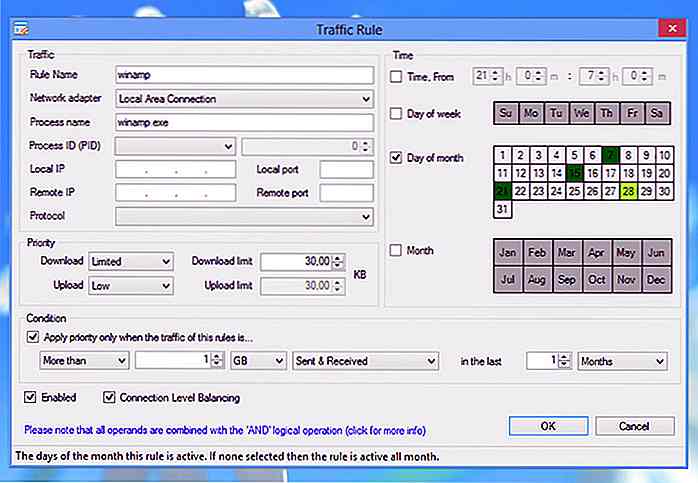 NetBalancer wurde im Hinblick auf Einfachheit und Automatisierung entwickelt - er kann Verkehrsregeln sowie Prioritäten und Grenzwerte aus einer Netzwerkdatei laden. Eine weitere erstaunliche Funktion ist, dass Sie lokale Netzwerkcomputer gruppieren und ihre Netzwerkverkehrskonfiguration synchronisieren können . Last but not least zeigt NetBalancer auch das Geschwindigkeitsdiagramm im Tray-Icon und in seinem Mini-Fenster an.
NetBalancer wurde im Hinblick auf Einfachheit und Automatisierung entwickelt - er kann Verkehrsregeln sowie Prioritäten und Grenzwerte aus einer Netzwerkdatei laden. Eine weitere erstaunliche Funktion ist, dass Sie lokale Netzwerkcomputer gruppieren und ihre Netzwerkverkehrskonfiguration synchronisieren können . Last but not least zeigt NetBalancer auch das Geschwindigkeitsdiagramm im Tray-Icon und in seinem Mini-Fenster an.2. Net Guard
Net Guard von Cucusoft ist eine Freeware im Gegensatz zu NetBalancer, bietet aber die meisten seiner tollen Funktionen. Das Tool enthält leistungsstarke Funktionen zur Bandbreitenüberwachung und -verfolgung, mit denen Sie die Netzwerkbandbreite des Systems überwachen können. Unter Verwendung derselben können Sie das globale Netzwerklimit einfach festlegen und jedes Programm über die Verwendung der Bandbreite abfangen .
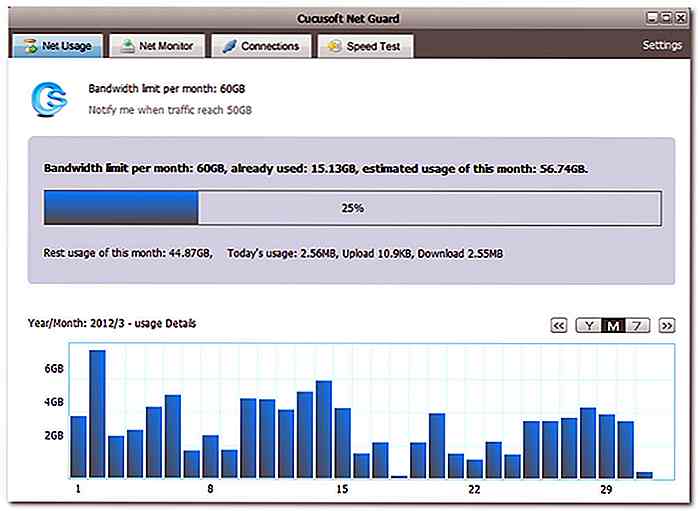 Was ich interessant finde, ist der Bericht über die interaktive Bandbreitennutzung, der Diagramme verwendet, um Ihnen zu helfen, die Bandbreitennutzung jedes Programms und Dienstes zu verstehen. Darüber hinaus enthält es weitere Funktionen wie die Vorhersage der Bandbreitennutzung, die die Menge an Bandbreite prognostiziert, die Sie in einem Monat benötigen. Es hat auch einen Geschwindigkeitstest, der die Netzwerkgeschwindigkeit berechnet .
Was ich interessant finde, ist der Bericht über die interaktive Bandbreitennutzung, der Diagramme verwendet, um Ihnen zu helfen, die Bandbreitennutzung jedes Programms und Dienstes zu verstehen. Darüber hinaus enthält es weitere Funktionen wie die Vorhersage der Bandbreitennutzung, die die Menge an Bandbreite prognostiziert, die Sie in einem Monat benötigen. Es hat auch einen Geschwindigkeitstest, der die Netzwerkgeschwindigkeit berechnet .Ein weiteres herausragendes Feature ist die Über-Limit-Benachrichtigungsfunktion, mit der Sie benachrichtigt werden, wenn Ihre Bandbreite abgelaufen ist und zusätzliche Gebühren für die Überlastung vermeiden. Wie NetBalancer enthält es schließlich auch ein schwebendes Fenster, das die Echtzeit-Netzwerkdatennutzung anzeigt .
3. Bandbreitenüberwachung
Bandwidth Monitor von Rokario ist ein weiteres kostenloses Tool, um die Bandbreitennutzung für Sie zu überwachen . Obwohl es nicht so leistungsstark wie NetBalancer oder NetGuard ist, bietet es eine coole Reihe von Funktionen für den täglichen Gebrauch. Es protokolliert die Netzwerkgeschwindigkeit und die Bandbreitennutzung Ihres Systems wie die obigen Tools, aber es wird nicht dem Prozess oder dem Service zugeordnet.
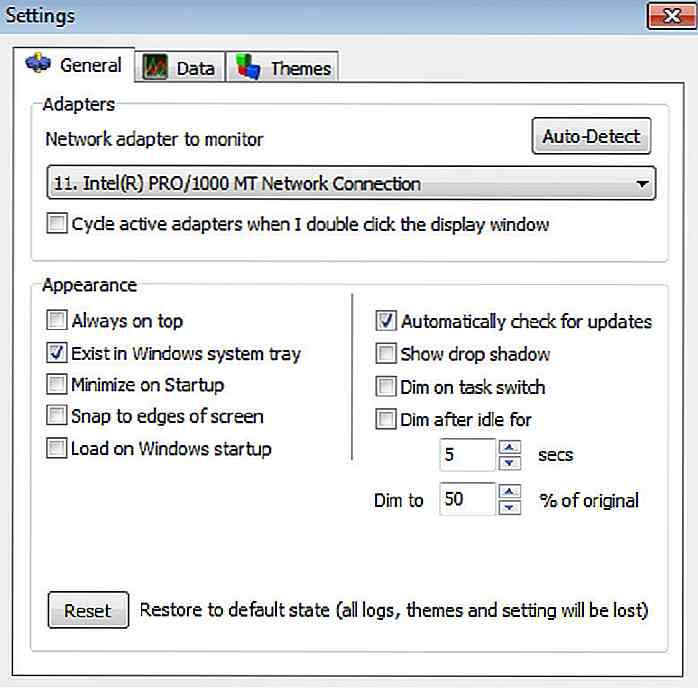 Bandwidth Monitor verwendet geringe Ressourcen und verfolgt und protokolliert die Bandbreitennutzung mit Unterstützung für mehrere Netzwerkadapter oder Verbindungen . Was meine Augen gefangen hat, ist das bewegliche Fenster, das sich anpassen lässt und an Ihre Bedürfnisse angepasst werden kann. Sie können z. B. nach Ihren Wünschen Text, Formen oder Grafiken einfügen, um die Netzwerknutzung zu sehen .
Bandwidth Monitor verwendet geringe Ressourcen und verfolgt und protokolliert die Bandbreitennutzung mit Unterstützung für mehrere Netzwerkadapter oder Verbindungen . Was meine Augen gefangen hat, ist das bewegliche Fenster, das sich anpassen lässt und an Ihre Bedürfnisse angepasst werden kann. Sie können z. B. nach Ihren Wünschen Text, Formen oder Grafiken einfügen, um die Netzwerknutzung zu sehen .Eine weitere interessante Funktion ist die programmierbare Benachrichtigungsfunktion, mit der Sie konfigurieren können, wie Sie Benachrichtigungen erhalten. Sie können beispielsweise eine Benachrichtigung anfordern, wenn die Bandbreitennutzung 90% der insgesamt zulässigen Nutzung beträgt. Diese Funktion zusammen mit erweiterten Protokoll-Tools und Web-Ausgabe-Tools kommt leider nur mit seiner professionellen Version.
4. NetTraffic
NetTraffic ist das einfachste Tool in dieser Liste, aber nicht das am wenigsten leistungsfähige. Es bietet Unterstützung für das Verfolgen von Bandbreitendaten auf mehreren Netzwerkadaptern oder Verbindungen wie LAN- und Wi-Fi-Verbindungen. Das Tool verfolgt jedoch nicht die Benutzer, die Apps und die Dienste, sondern nur die generalisierte systemweite Bandbreitennutzung .
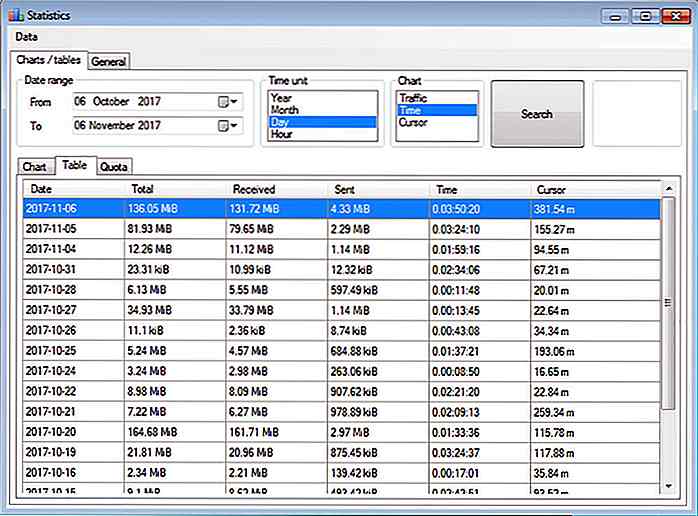 Das Statistikfenster zeigt die Bandbreitennutzung grafisch an und zeigt die Datennutzung für einen Tag, einen Monat oder ein ganzes Jahr. Die Registerkarte "Allgemein" im selben Fenster enthält Informationen zur zusammengefassten Nutzung und prognostiziert interessanterweise auch das Bandbreitenkontingent, das Sie für einen Tag, den Monat und das Jahr verwenden können .
Das Statistikfenster zeigt die Bandbreitennutzung grafisch an und zeigt die Datennutzung für einen Tag, einen Monat oder ein ganzes Jahr. Die Registerkarte "Allgemein" im selben Fenster enthält Informationen zur zusammengefassten Nutzung und prognostiziert interessanterweise auch das Bandbreitenkontingent, das Sie für einen Tag, den Monat und das Jahr verwenden können .NetTraffic ist in hohem Maße anpassbar, und Sie können sein Echtzeit-Floating-Fenster so anpassen, dass es die von Ihnen gewünschten Details anzeigt, ähnlich wie bei der Bandbreitenüberwachung. Sie können Farben, Skalierung, Diagrammtyp und vieles mehr ändern. Darüber hinaus verdeutlicht das Symbol im Infobereich die Netzwerkaktivität und zeigt außerdem die aktuelle Download- und Upload-Rate bei Verwendung von "hovered" an .
5. NetworkUsageView
NetworkUsageView ist, im Gegensatz zu den oben genannten Tools, ein Viewer für die Netzwerknutzung und kein vollwertiger Netzwerkmonitor. Da Windows in früheren Versionen keine Daten zur Bandbreitennutzung erfasst, funktioniert dieses Tool nur unter Windows 8 und späteren Versionen . Trotzdem zeigt es die notwendigen Informationen zur Bandbreitenauslastung, bietet jedoch kein Floating Window.
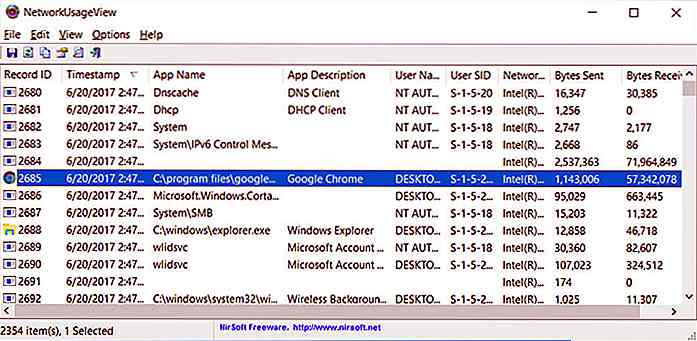 Ich finde NetworkUsageView schneller und weniger Ressourcen-hungrig als die oben genannten Tools (wie es im Grunde nur ein Verwendungsprotokoll Viewer ist). Das erstaunliche Viewer-Fenster zeigt vollständige Informationen über die Bandbreitennutzung einschließlich der Apps und Dienste. Nichtsdestoweniger können Sie jede Aktivität der Netzwerknutzung sehen und jedes schädliche Tool ausfindig machen.
Ich finde NetworkUsageView schneller und weniger Ressourcen-hungrig als die oben genannten Tools (wie es im Grunde nur ein Verwendungsprotokoll Viewer ist). Das erstaunliche Viewer-Fenster zeigt vollständige Informationen über die Bandbreitennutzung einschließlich der Apps und Dienste. Nichtsdestoweniger können Sie jede Aktivität der Netzwerknutzung sehen und jedes schädliche Tool ausfindig machen.Interessanterweise zeigt NetworkUsageView auch den Benutzer und den Netzwerkadapter für jeden Datensatz an und hilft Ihnen , Benutzer zu verfolgen, die das Bandbreitenkontingent in einer Mehrbenutzerumgebung überstrapazieren, einschließlich der Bandbreitennutzung eines Remotecomputers. Darüber hinaus können Sie mit dem Tool die Bandbreitennutzungsdaten in eine CSV-Datei exportieren.
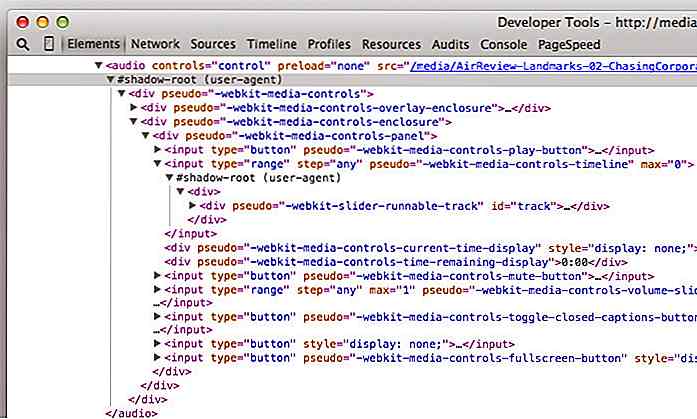
Google Polymer - Wie es die Art und Weise ändert, wie Web-Apps erstellt werden
Zusammen mit Google Fotos hat Google Polymer von Grund auf neu erstellt, um Leistungsverbesserung und Effizienz zu verbessern. Stellen Sie sich Polymer als SDK (Software Development Kit) für das Web vor, das die Entwicklung von Webanwendungen mithilfe eines neuen Standards namens Web Components erheblich beschleunigt.
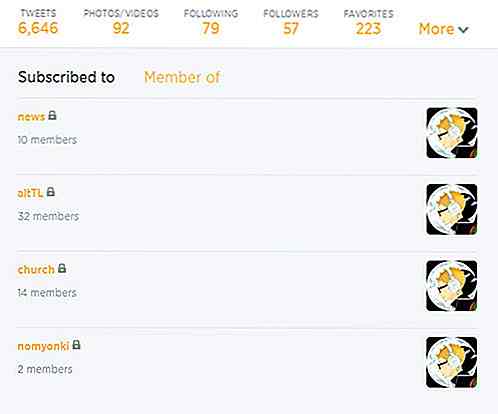
9 Twitter Tipps, die Sie wissen müssen
Immer wieder aktualisiert ein Social-Media- Dienst sein Aussehen und seine Funktionen, um den reibungslosen Ablauf zu gewährleisten. Twitter ist nicht anders. In jüngster Zeit haben sich Twitter-Profile stark verändert, wobei das neue Layout unter anderem mit einem größeren Displaybild und Cover-Header (ähnlich wie Facebook) umgesetzt wurde.Liebe


![Die am meisten gehassten Innovationen des Internets [Infografik]](http://hideout-lastation.com/img/tech-design-tips/552/internet-s-most-hated-innovations.jpg)